Ta bort Techobc.com-annonser - Gratis Guide
Techobc.com Borttagningsguide för annonser
Vad är Techobc.com ads?
Techobc.com är en bluffsida som sprids via sociala medier

Techobc.com är en falsk webbplats som får användarna att tro att de kan skicka ett personligt digitalt kort till sina vänner och familjemedlemmar via sociala medier och meddelandeappar. Webbplatsen har kort med nyårs- och morsdagstema. Användarna kan ange mottagarens namn och sedan antas de skicka kortet till dem via Facebook eller WhatsApp.
I själva verket kan sidan användas för att samla in profiler som senare kan kontaktas av bedragare. Sidans ägare kan skicka dem skadliga länkar eller lura dem med hjälp av social ingenjörskonst. Detta kan leda till ekonomiska förluster, identitetsstöld eller installationer av PUP (potentiellt oönskade program) och skadlig kod.
Webbplatsen kan också försöka få tillgång till dina konton i sociala medier. Den kan be om dina inloggningsuppgifter, t.ex. din e-postadress och ditt lösenord. Det är därför som många som använde den här webbplatsen tror att deras konton har blivit hackade. Bedragare kan skapa inloggningsfönster som ser legitima ut, men i själva verket skriver användarna in sina uppgifter på den bedrägliga webbplatsen.
| NAMN | Techobc.com |
| TYP | Onlinebedrägeri; adware |
| SYMPTOM | En bedräglig sida dyker upp och erbjuder att skicka digitala kort till dina vänner och familjemedlemmar |
| DISTRIBUTION | Skumma webbplatser, vilseledande annonser, buntning av mjukvara |
| FAROR | De användare som meddelandet skickas till kan bli lurade av bedragare som driver webbplatsen |
| ELIMINERING | Skanna ditt system med anti-malware-verktyg |
| VIDARE STEG | Använd FortectIntego för att rensa dina webbläsare och optimera maskinen. |
Bedragarna använder meddelandeappar för att tjäna pengar
Sociala medier har använts av hackare och svindlare för att genomföra sina planer från första början. Med hjälp av dem kan bedragare sprida sina bedrägerier mycket snabbt och över hela världen. Tack vare möjligheten att dela en webbplats som Facebook kan flera användare nås med hjälp av en enda person som blir lurad av en bluff.
Andra användare blir lockade av meningar som ”Titta på det här!” eller ”Öppna det här nu!” med skadliga länkar under dem. Bedragarna kan skicka samma meddelande till alla personer i din vänlista eller lägga upp det på din tidslinje. Detta kan fortsätta tills plattformarna vidtar åtgärder.
WhatsApp är särskilt populärt bland skurkar som vill tjäna pengar. Bedragarna försöker låtsas vara barn och riktar sig till föräldrar med ”Hej mamma”-meddelanden. Kriminella lurar ut tusentals dollar genom att låtsas vara deras barn i en utsatt situation. Vanligtvis står det i meddelandena att de råkat ut för en olycka och behöver hjälp med pengar.
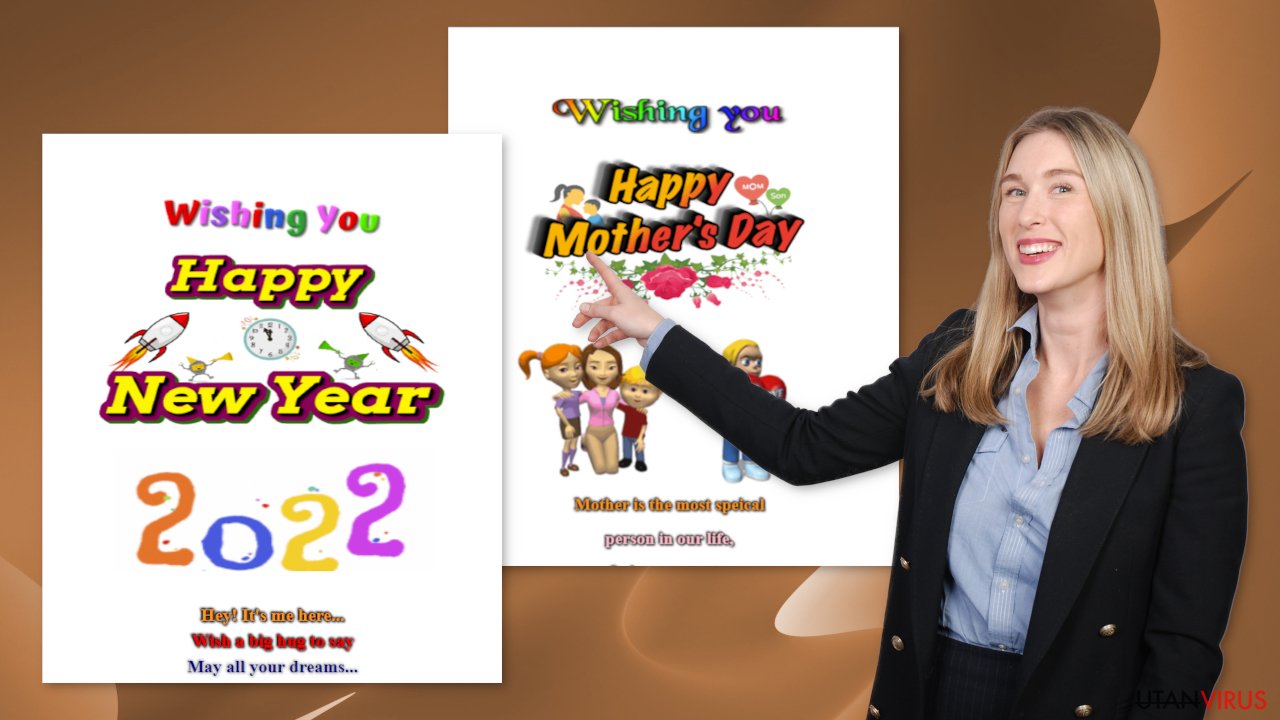
Det är viktigt att tänka efter innan du klickar på länkar på nätet eller svarar på meddelanden från okända avsändare. Om ditt barn påstås skicka ett sms till dig från ett annat nummer och ber om pengar, se till att dubbelkolla med dem via en annan plattform eller ringer dem. Reagera aldrig hastigt eftersom det är det som brottslingarna vill.
En annan sak du bör göra är att vara försiktig när du surfar på nätet och inte använda webbplatser som ägnar sig åt olaglig aktivitet eftersom de är oreglerade. Sådana webbplatser är ofta fulla av vilseledande annonser och smygande omdirigeringar som kan leda dig till sidor som Techobc.com.
Borttagningsprocess
Techobc.com kan ha uppstått på grund av ett skadligt webbläsartillägg. Du kan ta bort tillägg genom att gå till inställningarna i din webbläsare. Titta på listan över tillagda pluggins och ta bort dem ett efter ett för att se om du märker några förändringar. Steg-för-steg-instruktioner för Chrome, MS Edge, Firefox, Safari och Internet Explorer finns nedan.
Du bör också rensa din webbläsare från cookies och cache med ett reparationsverktyg som FortectIntego. Med hjälp av cookies kan webbplatser samla in data som din IP-adress, geografisk placering, sidor du besöker, länkar du klickar på och saker du köper online. Denna information kan säljas till osäkra annonsnätverk eller andra tredje parter och användas för att ännu mer rikta in sig på dig med bedrägerier på nätet.
Ta bort oönskade notifikationer från Google Chrome (Desktop):
- Öppna webbläsaren Google Chrome och gå till Meny > Inställningar.
- Scrolla ner och klicka på Avancerat.
- Leta upp sektionen Sekretess och säkerhet och välj Webbplatsinställningar > Notifikationer.
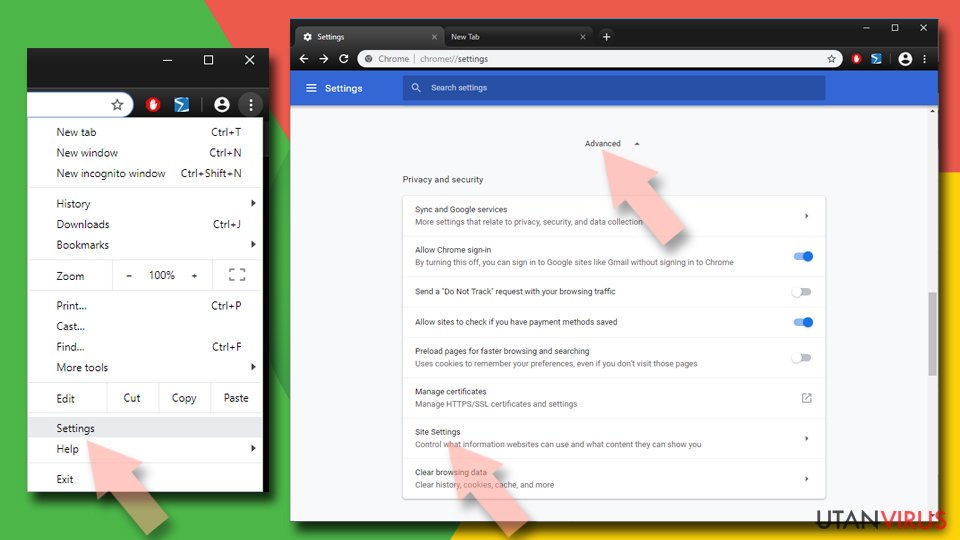
- Webbadressen ska finnas i avsnittet Tillåt.
- Klicka på de tre lodräta punkterna bredvid och välj Blockera. Detta bör ta bort oönskade notifieringar från Google Chrome.
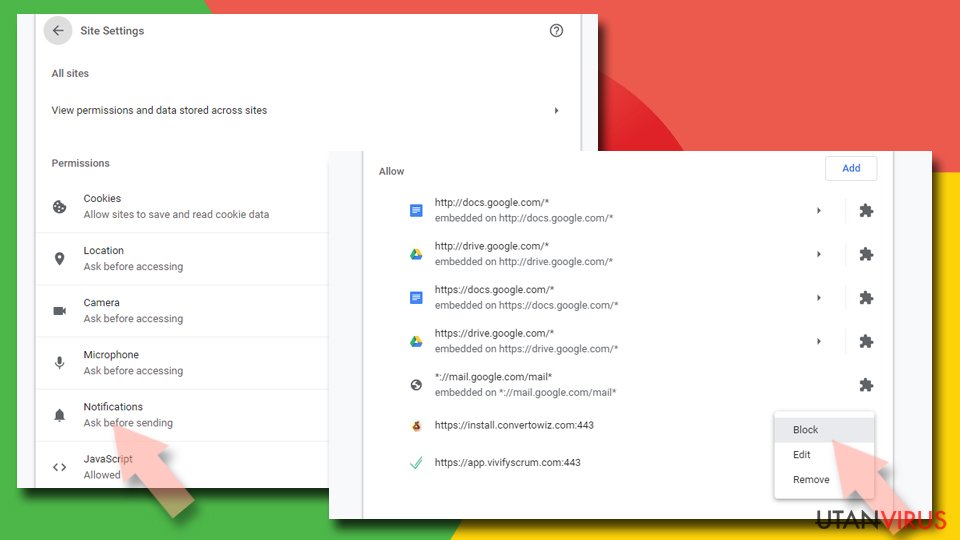
Ta bort oönskade notifikationer från Google Chrome (Android):
- Öppna Google Chrome och tryck på Inställningar (tre vertikala punkter).
- Välj Notifieringar.
- Scrolla ner till avsnittet Webbplatser.
- Leta upp den oönskade URL-adressen och flytta knappen till vänster (Avstängd inställning).
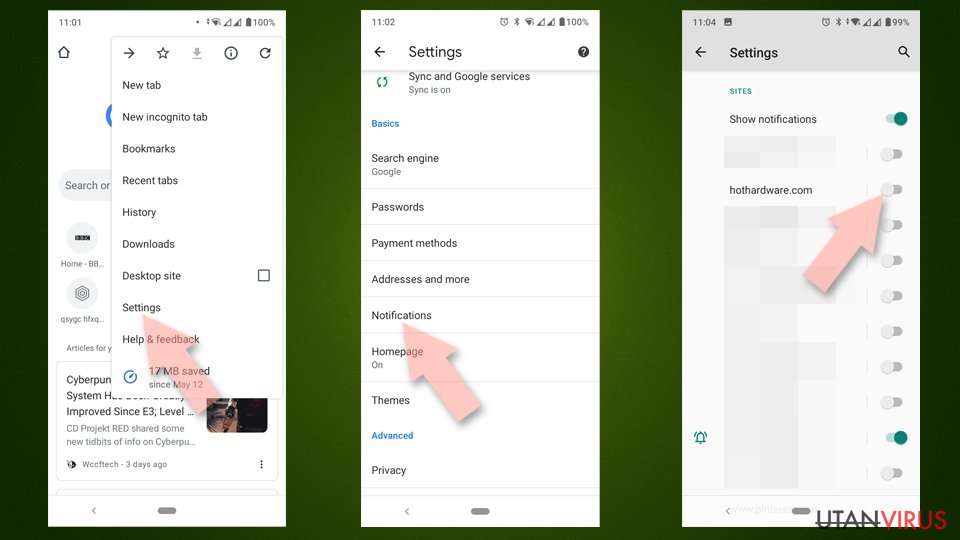
Ta bort oönskade notifikationer från Mozilla Firefox:
- Öppna Mozilla Firefox och gå till Meny > Inställningar.
- Klicka på sektionen Sekretess & Säkerhet.
- Under Behörigheter visas Notifieringar. Klicka på knappen Inställningar bredvid.
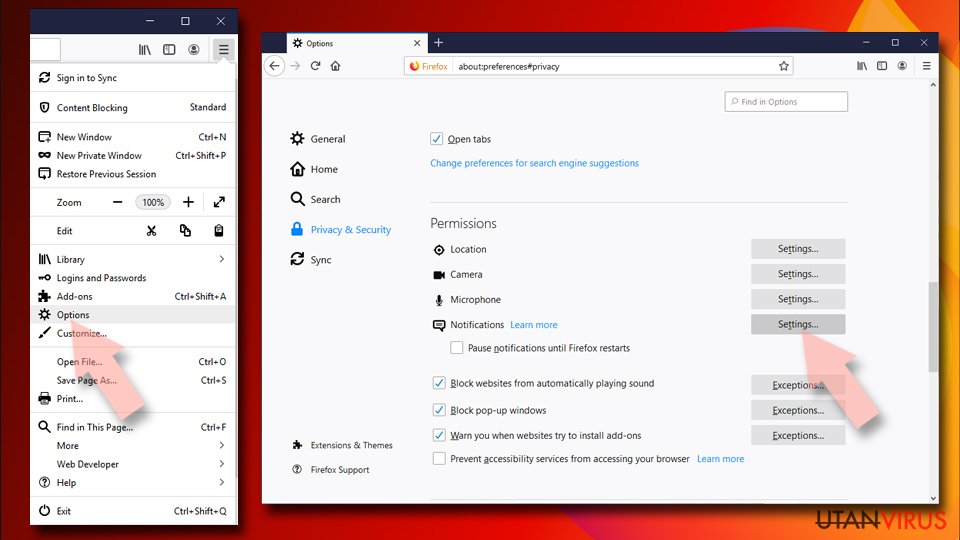
- Klicka på rullgardinsmenyn vid rubriken i fönstret Inställningar – Notifierings aviseringar.
- Välj Blockera och klicka sedan på Spara Ändringar. Detta bör ta bort oönskade meddelanden från Mozilla Firefox.
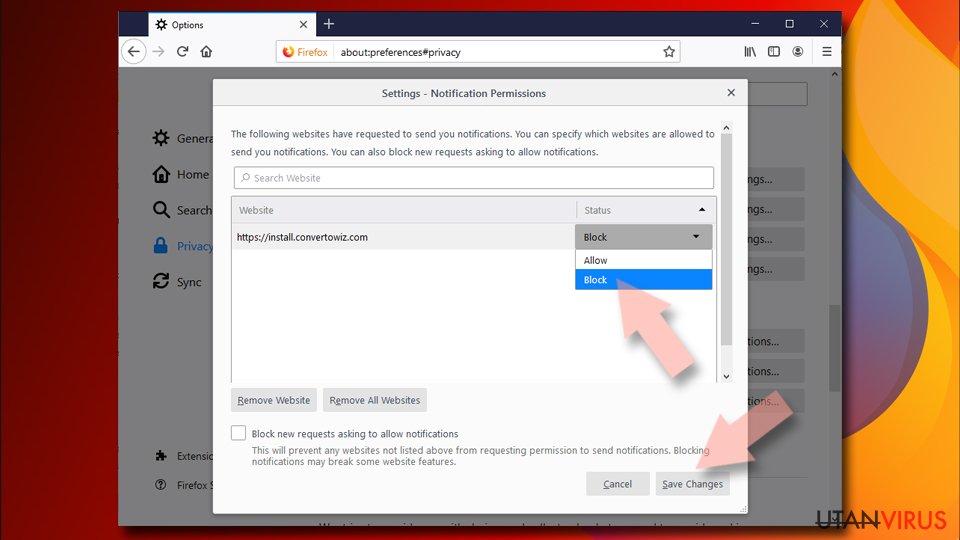
Ta bort oönskade notifikationer från Safari:
- Klicka på Safari > Inställningar…
- Gå till fliken Webbplatser och välj Notifikationer under Allmänt.
- Välj rubriken, klicka på rullgardinsmenyn och välj Neka.
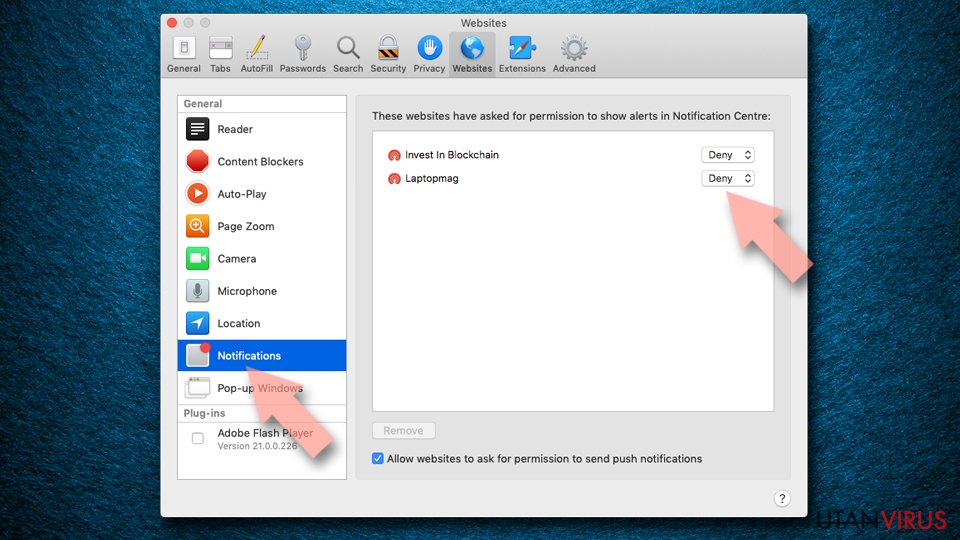
Ta bort oönskade notifikationer från MS Edge:
- Öppna Microsoft Edge och klicka på knappen Inställningar och mer (tre horisontella punkter) uppe till höger i fönstret.
- Välj Inställningar och sedan Avancerat.
- Under Webbplatsbehörigheter, välj Hantera behörigheter.
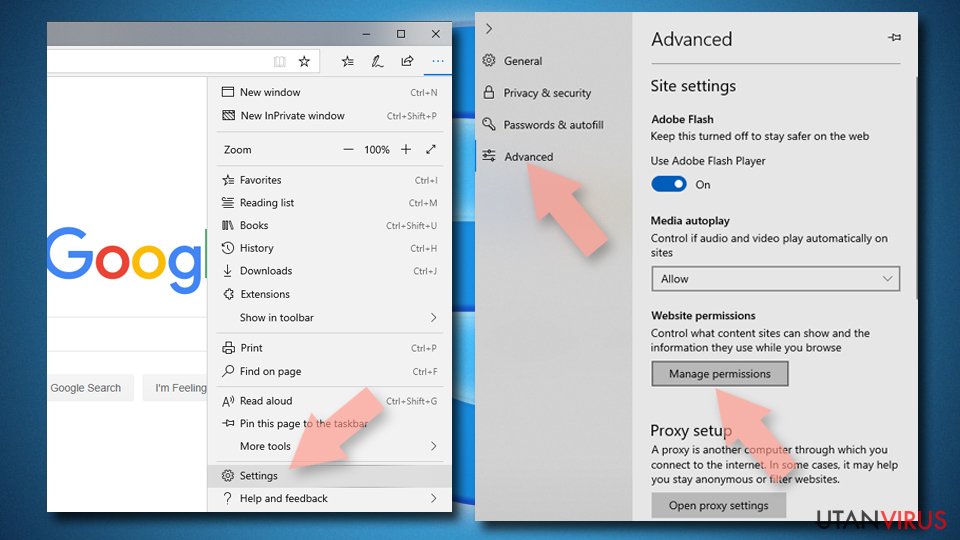
- Flytta knappen till vänster för att stänga av notifieringar i Microsoft Edge.
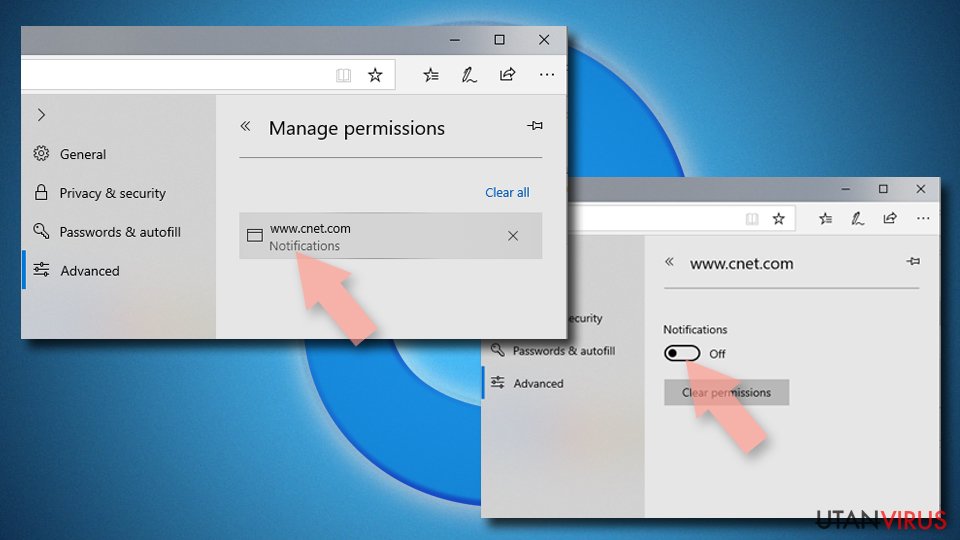
Ta bort oönskade notifikationer från MS Edge (Chromium):
- Öppna Microsoft Edge och gå till Inställningar.
- Välj Webbplatsbehörigheter.
- Gå till Notifieringar till höger.
- Under fliken Tillåt hittar du den oönskade posten.
- Klicka på Fler åtgärder och välj Blockera.
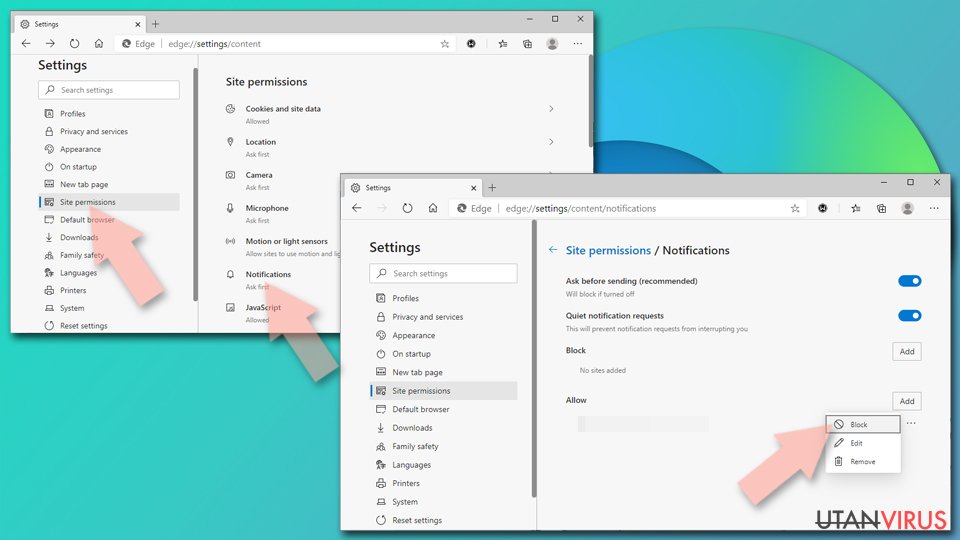
Ta bort oönskade notifikationer från Internet Explorer:
- Öppna Internet Explorer och klicka på ikonen med kugghjulet uppe till höger i fönstret.
- Välj Internetalternativ och gå till fliken Sekretess.
- Klicka på Inställningar i sektionen Popupblocker.
- Leta reda på adressen under Tillåtna webbplatser och välj Ta bort.
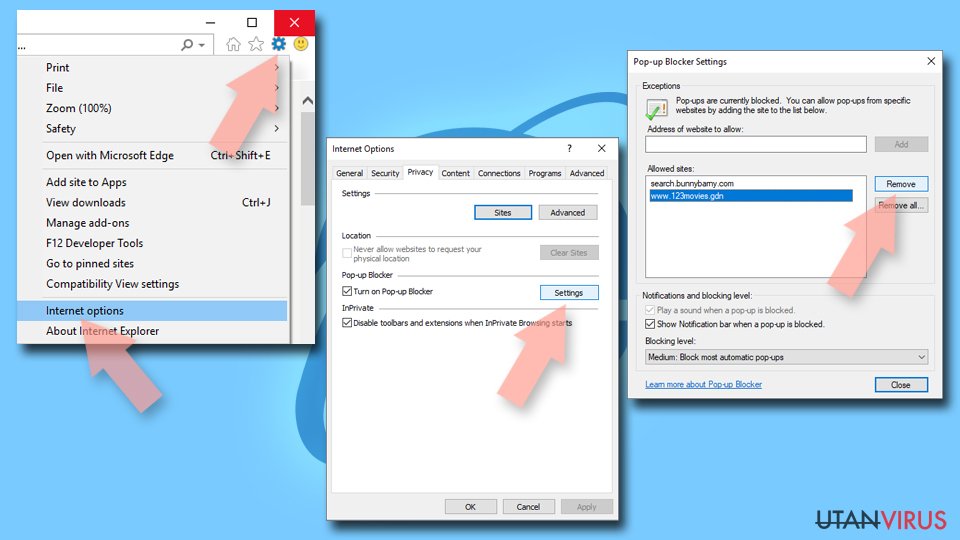
Kontrollera om ditt system innehåller adware
Det är inte alltid effektivt att bara ta bort tillägget. Du kan fortfarande uppleva symptom som popup-fönster, banners och omdirigeringar till skumma webbplatser. Detta beror på att du kanske har installerat en PUA utan att veta om det. I så fall kommer programmet att fortsätta att ställa till det för dig tills du fullständigt rensar bort det från systemet.
Det är ibland svårt eftersom programmet kan vara förklätt som ett praktiskt verktyg som du inte ens skulle misstänka som någonting skadligt. Dessa installeras ofta från webbplatser för distribution av gratisprogram som medföljande programvara. Ägarna till gratisprogramsidorna måste tjäna pengar, så de inkluderar ytterligare program i installationsprogrammen utan att avslöja det på webbplatsen i hopp om att de flesta inte ska märka det.
Tyvärr är det precis vad som händer för det mesta eftersom folk tycker att installationsprocessen är tråkig och rusar igenom den. Om du vill undvika att det händer i framtiden bör du alltid välja installationsmetoderna ”Anpassad” eller ”Avancerad” och även läsa sekretesspolicyn och användarvillkoren. Det viktigaste är att kontrollera fillistan och avmarkera rutorna bredvid program som inte är det du försöker installera.
Vi rekommenderar att du använder professionella säkerhetsverktyg som SpyHunter 5Combo Cleaner eller Malwarebytes för att bli av med alla PUA:er som kan gömma sig i ditt system. Säkerhetsprogram kan skanna din maskin och upptäcka misstänkta processer som arbetar i datorns bakgrund. Dessutom kan den förhindra installationer av sådana program i framtiden genom att varna dig om det. Om du ändå vill göra detta själv kan du följa guiden för Windows- och Mac-maskiner nedan:
Windows 10/8:
- Skriv in Kontrollpanelen i Windows sökruta och tryck på Enter-knappen eller klicka på sökresultatet.
- Under Program väljer du Avinstallera ett program.

- I listan letar du upp posten för det misstänkta programmet.
- Högerklicka på programmet och välj Avinstallera.
- Om Användarkontroll visas klickar du på Ja.
- Vänta tills avinstallationsprocessen är klar och klicka på OK.

Windows 7/XP:
- Klicka på Windows Start > Kontrollpanelen i den högra rutan (om du använder Windows XP klickar du på Lägg till/ta bort program).
- I Kontrollpanelen väljer du Program > Avinstallera ett program.

- Välj det oönskade programmet genom att klicka på det en gång.
- Klicka på Avinstallera/Ändra högst upp.
- Välj Ja i bekräftelsefrågan.
- Klicka på OK när borttagningen är klar.
Mac:
- I menyraden väljer du Kör > Applikationer.
- Leta efter alla relaterade inlägg i mappen Program.
- Klicka på appen och dra den till papperskorgen (eller högerklicka och välj Flytta till papperskorgen).

För att helt ta bort en oönskad app måste du komma åt mapparna Application Support, LaunchAgents och LaunchDaemons och ta bort relevanta filer:
- Välj Go > Go to Folder.
- Skriv in /Library/Application Support och tryck på Enter-knappen.
- I Application Support-mappen, leta efter eventuella tvivelaktiga poster och radera dem.
- Skriv in /Library/LaunchAgents och /Library/LaunchDaemons och terminera alla relaterade .plist-filer.

Rekommenderat För Dig
Låt inte myndigheterna spionera på dig
Myndigheterna har många problemområden gällande att spåra användares information och spionera på invånare så du bör komma ihåg detta och lära dig mer om skuggig informationsinsamling. Undvik oönskad spårning från myndigheterna och spionering genom att bli helt anonym på nätet.
Du kan välja en annorlunda geografisk plats när du kopplar upp dig och få tillgång till vilket innehåll som helst, oavsett geografiska begränsningar. Du kan enkelt njuta av internetuppkopplingen utan risk av att bli hackad om du använder dig av en Private Internet Access VPN.
Ta kontroll över informationen som kan nås av styrelser och andra oönskade parter och surfa online utan att spioneras på. Även om du inte är inblandad i olagliga aktiviteter och litar på dina tjänster och plattformer så är det nödvändigt att aktivt skydda din integritet och ta försiktighetsåtgärder genom en VPN-tjänst.
Säkerhetskopiera filer för senare användning i fall malware-attacker uppstår
Mjukvaruproblems skapade av skadeprogram eller direkt dataförlust på grund av kryptering kan leda till problem med din enhet eller permanent skada. När du har ordentliga aktuella säkerhetskopior kan du enkelt ta igen dig om något sådant skulle hända och fortsätta med ditt arbete.
Det är viktigt att skapa uppdateringar för dina säkerhetskopior efter ändringar så att du kan fortsätta var du var efter att skadeprogram avbryter något eller skapar problem hos din enhet som orsakar dataförlust eller prestandakorruption.
När du har den senaste versionen av varje viktigt dokument eller projekt kan du undvika mycket frustration. Det är praktiskt när skadeprogram kommer från ingenstans. Använd Data Recovery Pro för systemåterställning.
